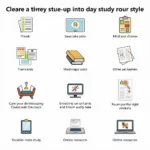Chèn Công Thức Toán Học Trong Word 2016 là một kỹ năng cần thiết cho học sinh, sinh viên và bất kỳ ai làm việc với tài liệu chứa các biểu thức toán học. Bài viết này sẽ hướng dẫn bạn cách chèn công thức toán học trong Word 2016 một cách chi tiết và dễ hiểu, từ cơ bản đến nâng cao.
Làm quen với Equation Editor trong Word 2016
Microsoft Word 2016 cung cấp một công cụ mạnh mẽ có tên là Equation Editor, cho phép người dùng tạo và chỉnh sửa các công thức toán học phức tạp. Việc sử dụng Equation Editor rất đơn giản và trực quan, giúp bạn dễ dàng chèn các ký hiệu toán học, phân số, căn bậc hai, tích phân và nhiều hơn nữa. Bạn có thể tìm thấy Equation Editor trong tab Insert của Word 2016. Hãy cùng khám phá cách sử dụng công cụ hữu ích này!
Hướng dẫn Chèn Công Thức Toán Học trong Word 2016
Để chèn công thức toán học, bạn hãy làm theo các bước sau:
- Mở tài liệu Word 2016.
- Đặt con trỏ chuột vào vị trí bạn muốn chèn công thức.
- Trên thanh Ribbon, chọn tab “Insert”.
- Trong nhóm “Symbols”, click vào nút “Equation”.
- Một vùng trống để nhập công thức sẽ xuất hiện. Bạn có thể bắt đầu gõ công thức trực tiếp hoặc sử dụng các công cụ có sẵn trên thanh Ribbon của Equation Editor.
Khám Phá Các Ký Hiệu Toán Học trong Word 2016
Word 2016 cung cấp một thư viện phong phú các ký hiệu toán học, từ các ký hiệu cơ bản như cộng, trừ, nhân, chia đến các ký hiệu phức tạp hơn như tích phân, tổng sigma, giới hạn. Bạn có thể dễ dàng tìm thấy và chèn các ký hiệu này vào công thức của mình. Việc này giúp cho việc trình bày các công thức toán học trong tài liệu Word trở nên chuyên nghiệp và chính xác hơn.
Mẹo và Thủ Thuật khi Chèn Công Thức Toán Học
Dưới đây là một số mẹo và thủ thuật giúp bạn chèn công thức toán học trong Word 2016 hiệu quả hơn:
- Sử dụng phím tắt Alt + = để chèn nhanh một công thức mới.
- Sử dụng các phím mũi tên để di chuyển giữa các phần khác nhau của công thức.
- Sử dụng dấu ngoặc đơn để nhóm các phần của công thức.
- Sử dụng phím Space để thêm khoảng trắng giữa các ký hiệu.
cách tạo công thức toán học trong word
Ứng Dụng của Việc Chèn Công Thức Toán Học trong Word
Việc chèn công thức toán học trong Word 2016 có rất nhiều ứng dụng trong học tập và công việc, ví dụ như:
- Soạn thảo bài tập về nhà, luận văn, báo cáo khoa học.
- Tạo bài giảng, tài liệu học tập.
- Viết sách, tài liệu kỹ thuật.
cách viết các công thức toán học trong word 2016
Kết luận
Chèn công thức toán học trong Word 2016 là một kỹ năng quan trọng. Hy vọng bài viết này đã cung cấp cho bạn những kiến thức cần thiết để thực hiện việc này một cách dễ dàng và hiệu quả. Hãy thực hành thường xuyên để thành thạo kỹ năng này.
bài thực hành word tin học văn phòng
FAQ
- Tôi có thể chèn công thức toán học từ các phần mềm khác vào Word 2016 không?
- Làm thế nào để thay đổi kích thước của công thức toán học?
- Tôi có thể lưu các công thức toán học thường dùng để sử dụng lại sau này không?
- Làm thế nào để căn chỉnh công thức toán học trong Word 2016?
- Có phần mềm nào hỗ trợ chèn công thức toán học tốt hơn Word 2016 không?
- Tôi có thể chèn công thức toán học vào bảng biểu trong Word 2016 không?
- Làm thế nào để xóa công thức toán học trong Word 2016?
Mô tả các tình huống thường gặp câu hỏi.
Người dùng thường gặp khó khăn trong việc tìm kiếm ký hiệu toán học phù hợp, định dạng công thức phức tạp, và căn chỉnh công thức trong văn bản.
Gợi ý các câu hỏi khác, bài viết khác có trong web.
Bạn có thể tìm hiểu thêm về cách viết phương trình hóa học trong word 2010.